Aceder e gerir as propriedades da secção de um formulário
Este tópico aplica-se ao Dynamics 365 Customer Engagement (on-premises). Para a versão Power Apps deste tópico, consulte: Adicionar, configurar, mover ou eliminar secções num formulário
Uma secção num formulário ocupa o espaço disponível numa coluna de separador. As secções têm uma etiqueta que pode ser apresentada e uma linha pode ser apresentada no formulário.
As secções podem ter até 4 colunas e as opções para indicar às etiquetas de campos são apresentadas na secção.
Os cabeçalhos e rodapés aos são semelhantes às secções mas não é possível removê-los. Se não contêm algo não serão importados.
Pode aceder às Propriedades da secção no explorador de soluções. Em Componentes, expanda Entidades expanda a entidade pretendida e selecione Formulários. Na lista de formulários, abra o formulário do tipo Principal. Em seguida, faça duplo clique dentro de uma das secções para ver a página Propriedades da Secção.
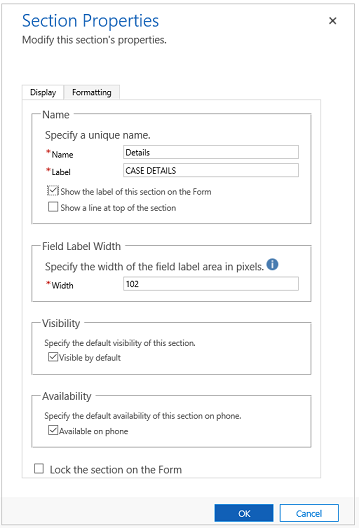
| Tabulação | Propriedade | Descrição |
|---|---|---|
| Apresentar | Nome | Necessário: O nome exclusivo para a secção utilizada para a referenciar nos scripts. O nome só pode conter carateres alfanuméricos e de sublinhado. |
| Etiqueta | Necessário: A etiqueta localizável para o secção visível aos utilizadores. | |
| Mostrar a etiqueta desta secção no formulário | As secções são utilizadas frequentemente sem etiquetas para gerir o formato dos campos disponíveis no. | |
| Mostrar uma linha na parte superior da secção | Uma linha na parte superior da secção pode ajudar a dividir a disposição do formulário. | |
| Largura da Etiqueta dos Campos |
Necessário: Predefinir um valor entre 50 e 250 para especificar o âmbito ativado para etiquetas de campo. Elementos de cabeçalho e rodapé de também têm esta propriedade. |
|
| Visibilidade | Mostrar a secção é opcional e podem ser controlado através de scripts. Mais informações: Opções de visibilidade | |
| Disponibilidade | Escolha se pretende que o separador esteja disponível no telefone. | |
| Bloquear a secção no formulário | Isto impedirá que a secção seja acidentalmente removida e impede que os utilizadores removam o conteúdo. Remover uma secção não irá remover apenas a secção, mas também quaisquer campos disponíveis no mesmo. Alguém que pretenda remover esta secção precisaria de alterar esta definição antes de removê-lo. |
|
|
Formatação Os componentes de cabeçalho e rodapé têm também esta propriedade. |
Esquema | Especifique até quatro colunas para a secção. |
| Alinhamento de Etiquetas de Campo | As etiquetas de campos na secção podem ser alinhadas a esquerda, para a direita, ou centro. | |
| Posição de Etiquetas de Campo | As etiquetas de campos na secção podem ser posições ou o do lado dos campos. |
Também é possível adicionar um novo tipo de secção denominado Painel de Referência. Um painel de referência é uma secção com uma coluna. Pode inserir subgrelhas, um controlo de vista rápida ou um controlo de pesquisa na base de dados de conhecimento numa secção do painel de referência. Cada controlo adicionado ao painel de referência é apresentado como um separador vertical, dentro do painel, em tempo de execução. Pode arrastar e largar os vários controlos na secção painel de referência., O separador predefinido em tempo de execução é o primeiro controlo adicionado ao painel de referência. Os outros separadores aparecem na ordem pela qual são adicionados no editor de formulários. Para eliminar um separador, utilize a tecla eliminar do teclado.
Quando inserir um painel de referência, por predefinição, será a última secção no separador. Só pode adicionar um painel de referência por formulário.
Importante
Por predefinição, a secção do painel de referência está bloqueada nos formulários padrão: Incidentes, Contas e Contactos. Para removê-la ou alterá-la, tem de desbloqueá-la.